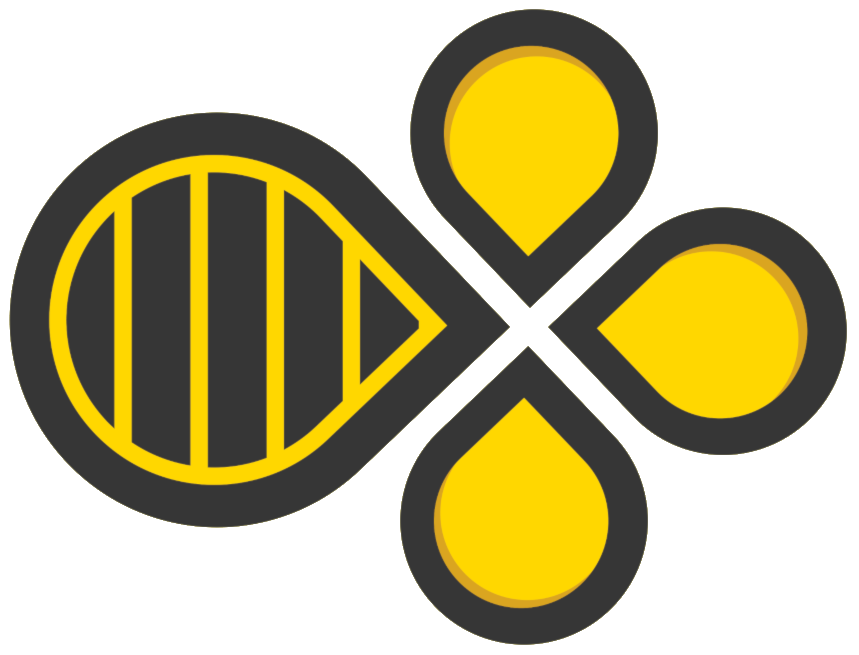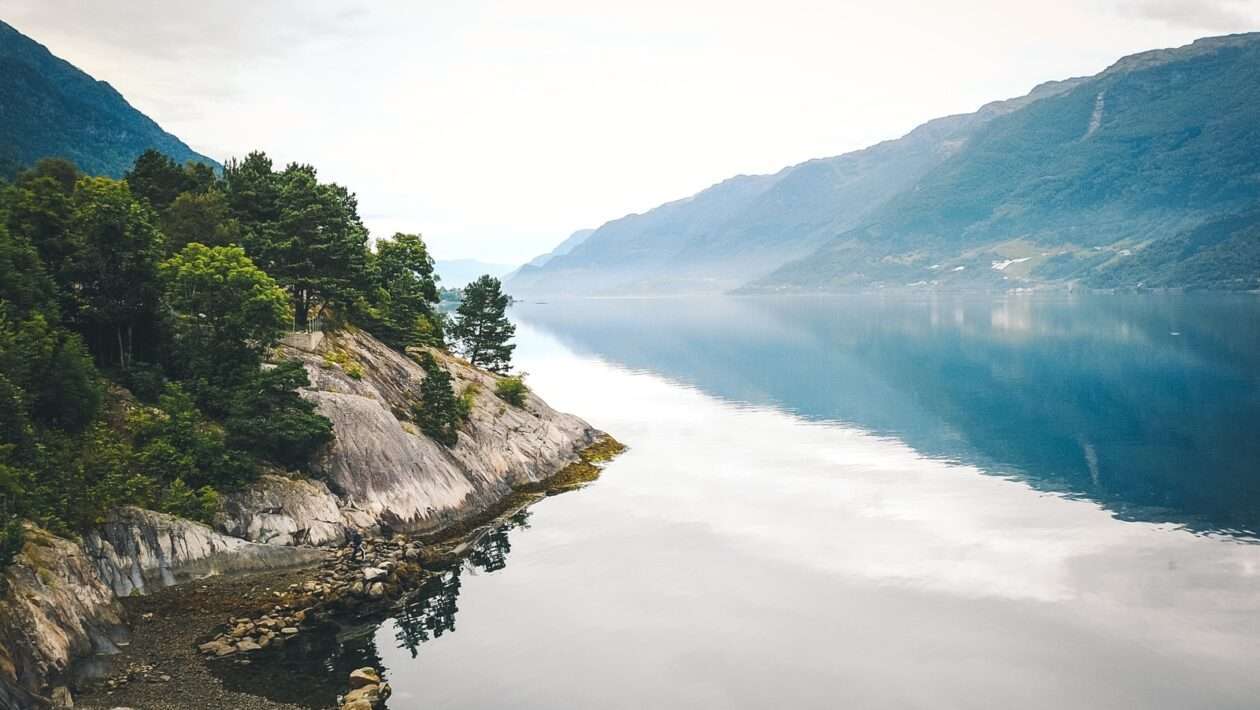Keď ste si už založili obchodný účet, tak Váš najbližší krok bude spojazdnenie platformy. Pravdepodobne najobľúbenejšia obchodná platforma medzi začiatočníkmi je MetaTrader 4. Ako ju dostať do prevádzky, čo si na začiatku nastaviť a naučiť sa ju používať obchodné príkazy. Presne to sú veci, ktoré potrebujete na začiatku zvládnuť aby ste mohli obchodovať na Demo alebo Real účte.
Ako stiahnúť a nainštalovať MetaTrader 4
Pokiaľ ste si otvorili obchodný účet na MT4, tak si stiahnite inštalačný súbor MetaTrader 4 zo stránky Vášho brokera. Platforma je aj vo verzii pre Windows aj MacOS, vyberte si svoju verziu a kliknite na link. Potom ju nainštalujete rovnako ako každý iný software, zvolíte umiestnenie a spustíte inštaláciu. Podrobný MetaTrader 4 návod by ste mali vedieť nájsť na stránke brokera. Keď je už MetaTrader nainštalovaný tak na ploche uvidíte ikonku brokera a názov MetaTrader 4 a otvoríte platformu.
Prihlásenie k forex účtu MetaTrader 4
Pri prvom otvorení platformy sa Vám zobrazí okno na prihlásenie sa k obchodnému účtu MT4. Na prihlásenie použijete prihlasovacie údaje, ktoré ste obdržali emailom po založení účtu. Prihlasovacie meno je číslo účtu a ako heslo zadajte naozaj heslo a nie investorské heslo. To funguje len v zobrazovacom režime a nedajú sa s ním zadávať príkazy.
Základné nastavenie MT4
Keď už ste prihlásený tak uvidíte zelený graf na čiernom pozadí. Farby si viete zmeniť podľa Vašich predstáv a nájdete aj ďalšie dve prednastavené farebné schémy, žltá na čiernej a čierna na bielej.
Ideálne je nastaviť si hneď sviečkový graf a aspoň niektoré základné indikátory ako Bollinger Bands, kĺzavé priemery alebo MACD. Vľavo v okne navigátora si vyberiete indikátor a buď naňho dvakrát kliknete alebo kliknete pretiahnete myšou do okna v ktorom chcete indikátor zobraziť. Pod samotným grafom môžete mať viac okien indikátorov alebo tiež v jednom okne viac indikátorov.
Vaše kompletné nastavenie grafu si môžete uložiť ako šablónu, napríklad podľa toho na aký typ inštrumentov a timeframe Vám vyhovuje šablóna. Takýchto šablón môžete mať uložených viac a podľa potreby meniť. Ak si budete inštalovať MetaTrader 4 na íný počítač, tak si môžete svoje šablóny preposlať alebo preniesť cez USB kľúč a skopírovať do priečinku s šablónami.
Okrem toho hore nad grafom si viete prepínať medzi rôznymi timeframemami alebo priblížiť a oddialiť graf a ďalšie nastavenia, ktoré je najlepšie ak si človek sám vyskúša na demo účte. Rovnako keď kliknete pravým tlačidlom na myši na graf, tak sa Vám zobrazí viacero možností nastavenia.

Výber inštrumentu na platforme MT4
Čo chcete obchodovať, by ste už mali mať vybraté ale ako vybrať v platforme inštrument a otvoriť jeho graf? Naľavo od grafu sledovanie trhu a symboly inštrumentov. Odtiaľ môžete ktorýkoľvek inštrument chytiť a pretiahnuť myšou do okna grafu.
V prípade, že by ste tam nevideli konkrétny inštrument, ktorý chcete obchodovať, pozrite si špecifikácie kontraktov u brokera a skontrolujte pod akým označením ho nájdete na platforme. Ak by ste ho aj tak nenašli kliknite na tlačítko + úplne dole a vyhladajte inštrument manuálne a pridajte si ho do tabuľky. Môžete mať otvorených naraz viac okien s rôznymi grafmi a v každom používať rozličné nastavenie indikátorov.
Otváranie pozícií v MetaTrader 4
Obchodné pozície viete otvárať väčšinou na nárast aj na pokles (long a short) a buď môžete zadať pokyn za trhovú cenu alebo máte možnosť použiť čakajúce príkazy. Pri prvom príkaze na nákup za trh dostanete otázku či chcete povoliť obchodovanie jedným kliknutím One Click Trading. Je na Vás ako sa rozhodnete ale môžete obchodovať oveľa rýchlejšie.
V prípade že je teraz EURUSD na 1.12850, chcete vstúpiť do long pozície ale ste presvedčený že EURUSD predtým ako začne rásť ešte poklesne tak môžete použiť príkaz buy limit.
Pokyn buy limit môžete nastaviť napríklad na 1.12600, nastavíte objem a ako dlho je príkaz platný a v prípade, že EURUSD dosiahne nákupnú cenu 1,12600 a príkaz je stále platný, máte dosť marže a trh je otvorený, tak automaticky vstúpite do pozície na cene čo najbližšej k cene limitnej, v závislosti od trhu. Napríklad môže vzniknúť menší gap a nakúpi Vám za 1,12597.
Pri zadávaní príkazu máte možnosť vopred nastaviť aj hodnoty stop loss a take profit. Ak ich chcete využiť tak pri ich nastavení nezabudnite na spread. Ak ste v long pozícii, tak ste nakúpili za cenu buy a keď budete zatvárať obchod tak za cenu sell lebo budete predávať. Aby ste si to vedeli lepšie predstaviť si vložte do grafu a predajnú cenu. Nastaviť si to môžete kliknutím pravého tlačítka na myši, vo vlastnostiach.
MetaTrader 4 – Otvorené pozície a ich zatvorenie
Otvorené pozície vidíte dole od grafom, v spodnej lište “Obchodovanie” a rovnako tam nájdete platné čakajúce príkazy. Pri každej otvorenej pozícii vidíte podrobnosti ako čas a dátum otvorenia obchodu, veľkosť v lotoch, zisk a podobne. Ak máte povolené obchodovanie jedným kliknutím tak krížikom napravo viete pozície zatvárať. Úplne dole vidíte stav na účte, maržu a ostatné údaje.
Obchodná platforma MT4 – Záver
Naučiť sa obchodovať na MetaTrader 4 nie je zložité na pochopenie obchodnej platformy. Nájdete veľa návodou, samotní brokeri majú často svoje videá, na ktorých vysvetľujú ako pracovať s MT4. Ak nemáte žiadne skúsenosti s obchodovaním tak Vám na naučenie sa a spoznanie základných funkcií postačí demo účet. Základy zvládnete rýchlo a ak Vás to bude baviť, tak budete postupne objavovať ďalšie možnosti na MetaTraderi.